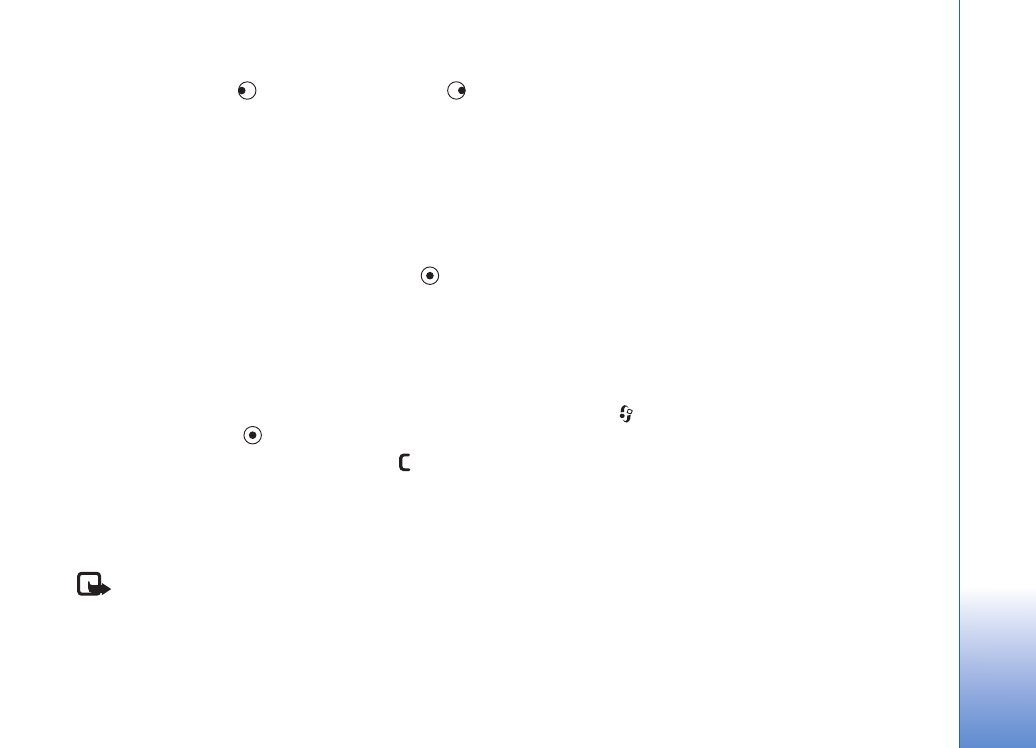
PrintOnline
Nota: La disponibilità di questo servizio può variare
in base al Paese o alla regione in cui il prodotto viene
venduto. Questo servizio è disponibile solo in un
numero limitato di lingue.
Con l’applicazione
PrintOnline
è possibile stampare foto
in linea e ordinare altri prodotti con la foto selezionata, ad
esempio tazze o tappetini per il mouse. I prodotti
disponibili dipendono dal fornitore di servizi.
Per utilizzare
PrintOnline
, è necessario effettuare la
sottoscrizione del servizio presso un fornitore di servizi
di stampa in linea e avere installato almeno un file di
configurazione del servizio di stampa. È possibile
richiedere i file ai fornitori di servizi di stampa che
supportano
PrintOnline
.
È possibile stampare solo foto in formato .jpeg.
I diritti di copyright potrebbero impedire la copia, la
modifica, il trasferimento o l’inoltro di alcune immagini,
musica (inclusi i toni di chiamata) e altri elementi.
1
Premere
e
selezionare
Galleria
>
Immagini
e video
. Selezionare una o più foto e
Opzioni
>
Stampa
>
Ordina stampe
.
2
Selezionare un fornitore di servizi dall’elenco.
3
Selezionare
Opzioni
, quindi:
Apri
- per avviare la connessione al fornitore di servizi.
Rimuovi
- per rimuovere il fornitore di servizi
dall’elenco. Se si rimuove dall’elenco l’ultimo fornitore
di servizi, l’opzione
Ordina stampe
non sarà
disponibile fino a quando non verrà installato almeno
un file di configurazione.
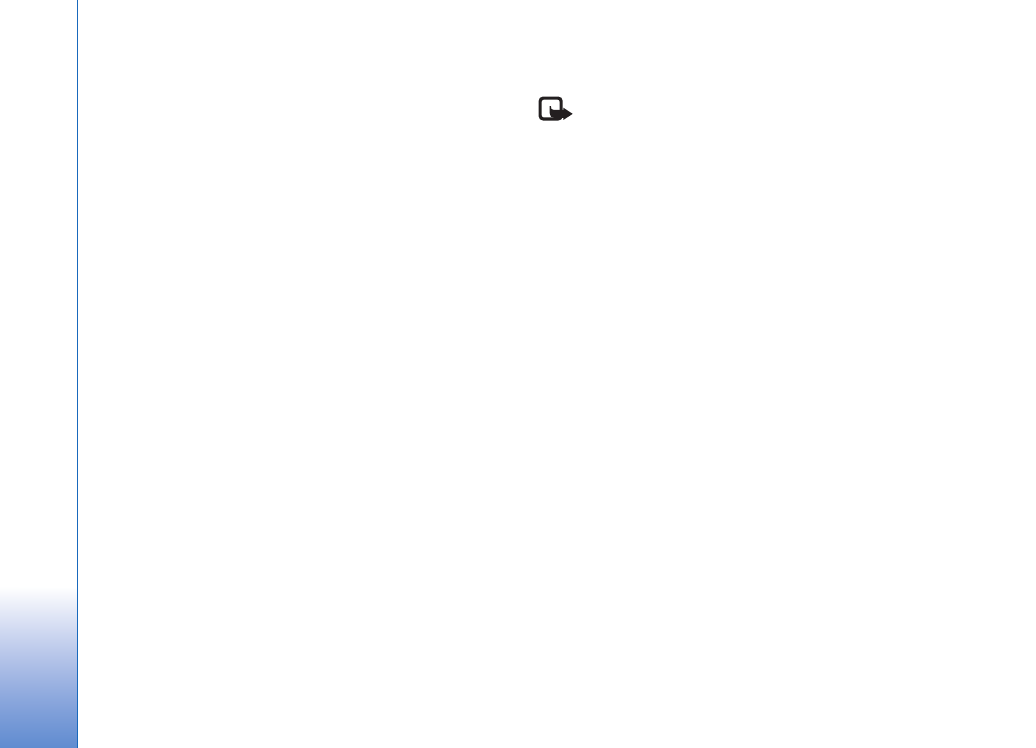
Fotocamera e Galleria
48
Registro
- per visualizzare i dettagli degli ordini
precedenti: il nome del fornitore di servizi, l’importo
totale e lo stato dell’ordine.
Quando ci si connette al server del fornitore di servizi,
viene visualizzata l’anteprima delle foto selezionate
nella
Galleria
.
4
Selezionare
Opzioni
, quindi:
Anteprima
- per visualizzare la foto prima di
ordinarne la stampa. Scorrere verso l’alto o verso il
basso per vedere le foto.
Ordina ora
- per inviare l’ordine.
Cambia ordine prodotto
- per impostare i dettagli
relativi al prodotto e specificare il numero di copie
della foto selezionata. Nella vista in cui si ordina il
prodotto è possibile selezionare il prodotto e il tipo
desiderati. Le opzioni e i prodotti disponibili possono
variare a seconda del fornitore di servizi.
Scorrere a sinistra o a destra per visualizzare
e modificare i dettagli delle foto contenute nell’ordine.
Cambia info cliente
- per cambiare le informazioni
relative al cliente e all’ordine. È possibile copiare le
informazioni sul cliente dalla Rubrica.
Aggiungi immagine
- per aggiungere altre foto
all’ordine.
Rimuovi immagine
- per rimuovere foto dall’ordine.
Registro
- per visualizzare i dettagli degli ordini
precedenti.
Dopo che l’ordine è stato inviato, viene visualizzato il
messaggio
Ordine inviato
.